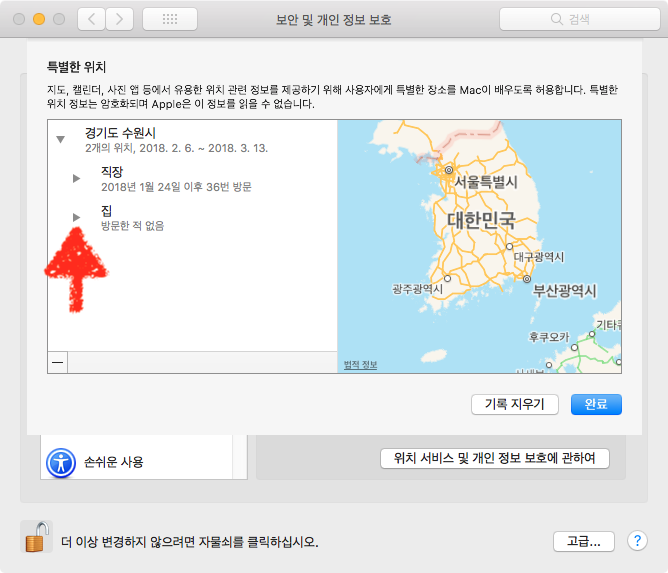반응형
맥북을 들고 다니시나요? 카페나 외부에서 작업을 많이 하시는 편인가요? 그렇다면, 당신의 맥북은... 어디에 같이 갔었는지 모두 기억하고 있습니다. 진~짜~로~요! 덜덜덜... 어디 확인해 볼까요?
시스템 환경설정을 실행 후, ‘보안 및 개인 정보 보호’로 이동합니다.
[보안 및 개인 정보 보호] 화면에서 ‘개인 정보 보호’ 탭을 선택합니다. 화면 좌측 하단의 자물쇠를 풀고, 화면 좌측 사이드바에서 ‘위치 서비스’를 선택합니다. 우측 선택 화면에서 ‘시스템 서비스’ 옆에 있는 ‘세부사항...’ 버튼을 클릭합니다.
나타나는 선택 메뉴에서 ‘특별한 위치’ 옆 ‘세부사항...’ 버튼을 클릭합니다.
짜잔~!
맥북이 위치했던 곳이 나타나게 됩니다. 화살표를 눌러 리스트를 접거나 펼칠 수 있습니다.
갔던 위치와 맥북 사용 시간대를 선택하면, 우측 지도에 갔었던 위치가 나타나게 됩니다. 우와~~ 분 단위로 어디에서 얼마큼 있었는지 기록이 되어있다는 게... 무섭네요! 덜덜덜... 저장된 기록들을 지우고 싶으시다면, 화면 우측 하단에 ‘기록 지우기’ 버튼을 클릭합니다. (주의! 기록된 모든 기록이 사라집니다!)
다시 한번 확인 메뉴에서 ‘기록 지우기’ 버튼을 누릅니다. (다시 주의! 기록된 모든 위치 기록이 사라집니다!)
저장된 위치 기록이 사라졌음을 확인 후, 우측 하단에 있는 ‘완료’ 버튼을 누릅니다.
어때요? 맥북이 갔던 위치를 기억하고 있다는 게 신기하면서도 무섭죠? 내가 어디 갔었는지 확인용으로 사용한다면 참 좋게 사용할 수 있겠지만... 괜히 다른 사람들에게 내가 갔던 위치 정보가 유출된다면 꽤 난감할 수 있겠단 생각이 듭니다. 뭐.. 유출될 가능성은 없겠지만요... 그래도 섬득!! ‘왜 오후 3시에 스벅에 갔어?!’라고 상사가 물어본다면? 덜덜...
반응형
'맥, 아이폰 꿀팁 백과' 카테고리의 다른 글
| Apple Watch, 시간여행 같이 해볼까요? (0) | 2019.02.05 |
|---|---|
| 메시지, 수신/발신 시간 확인하고 개별 메시지 지워보자 (0) | 2019.02.03 |
| 아이폰에서 라이브포토 사진, GIF로 만들기 (0) | 2019.01.31 |
| Mac, 메뉴 막대와 Dock을 내리면 화면을 더욱 넓게 쓸 수 있어요. (0) | 2019.01.30 |
| 메모, 필기 영역 배경지 무늬를 바꾸자 (0) | 2019.01.28 |